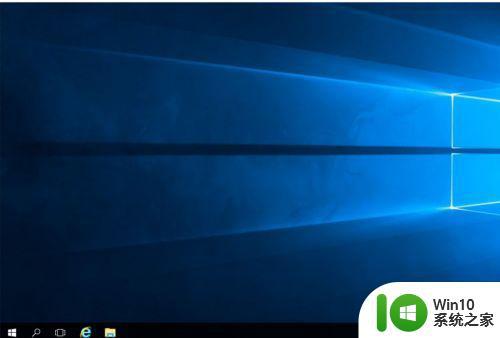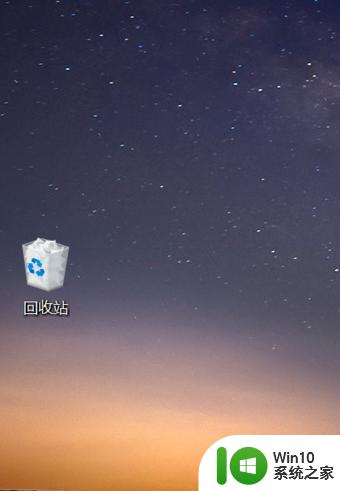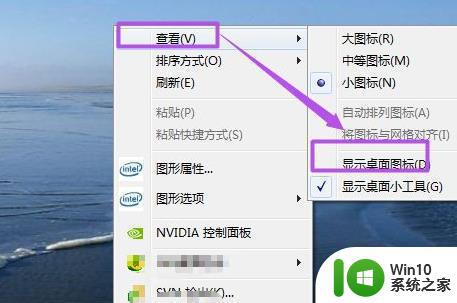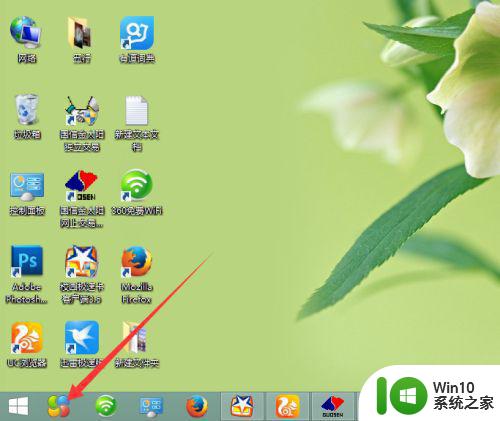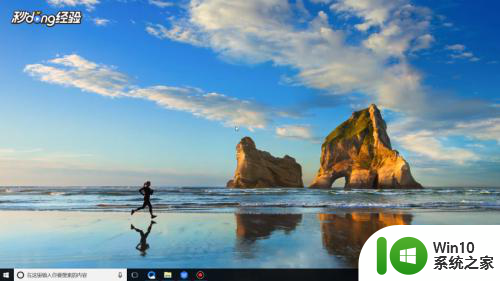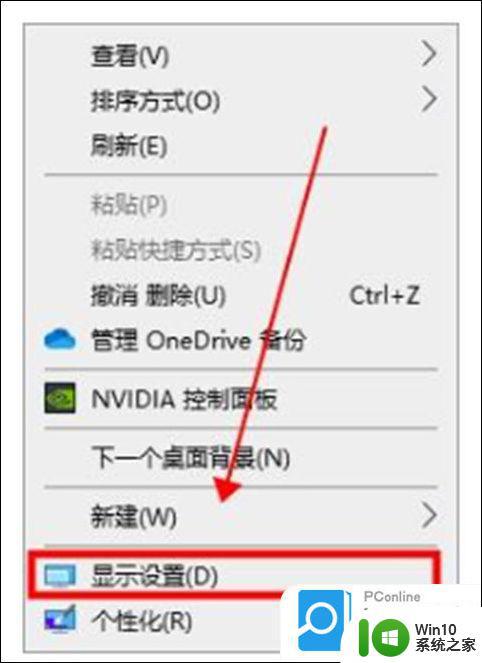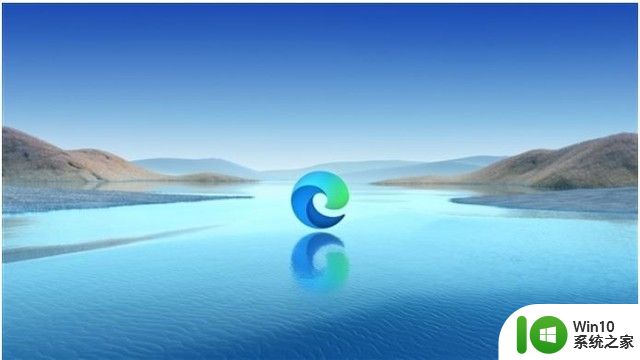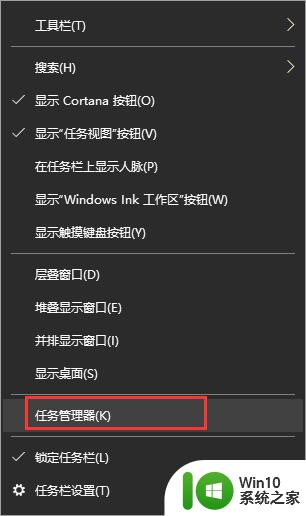电脑桌面没了怎么弄回来 电脑桌面图标消失怎么恢复
更新时间:2023-11-11 10:12:31作者:yang
电脑桌面没了怎么弄回来,当我们使用电脑时,桌面上的图标是我们经常需要访问的软件和文件的快捷方式,有时候我们可能会遇到电脑桌面图标消失的情况,这让我们感到困惑和烦恼。当电脑桌面图标消失后,我们应该如何恢复呢?在本文中我们将探讨一些常见的方法,帮助您解决这个问题,重新找回您需要的桌面图标。无论是误操作导致图标消失,还是系统故障引起的问题,我们都将提供一些简单而有效的解决方案,以帮助您恢复电脑桌面的正常显示。
解决方法:
1、这是我的桌面,大家能看到什么都没有了。

2、原因是进程里explorer出现了问题,大家右键底下快捷栏选择任务管理器就能看见。
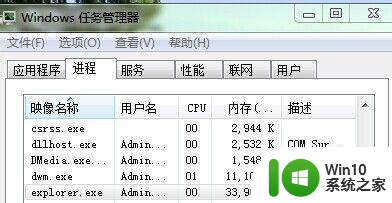
3、我们可以选择把他关闭掉,不要担心。
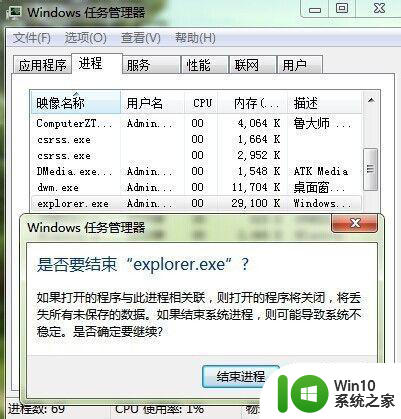
4、explorer这个进程关掉了后,怎么再打开呢。ctrl+alt+delete或者ctrl+alt+. 。都可以快捷召唤出来,好了,我们打开右下角的新任务。
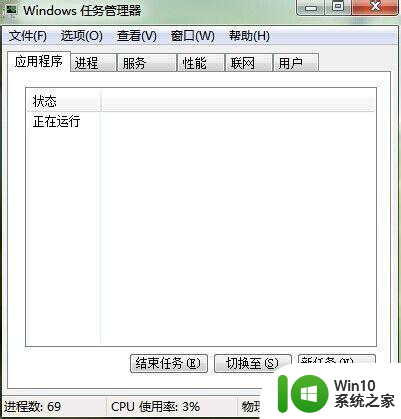
5、重新输入explorer,点击确定。
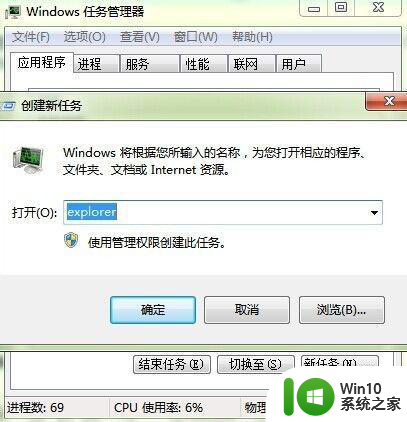

以上就是如何恢复丢失的电脑桌面的全部内容,如果你也遇到了同样的情况,请参照以上小编的方法进行处理,希望对大家有所帮助。